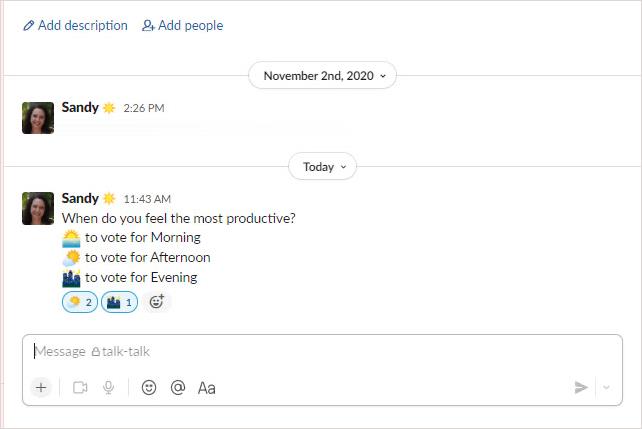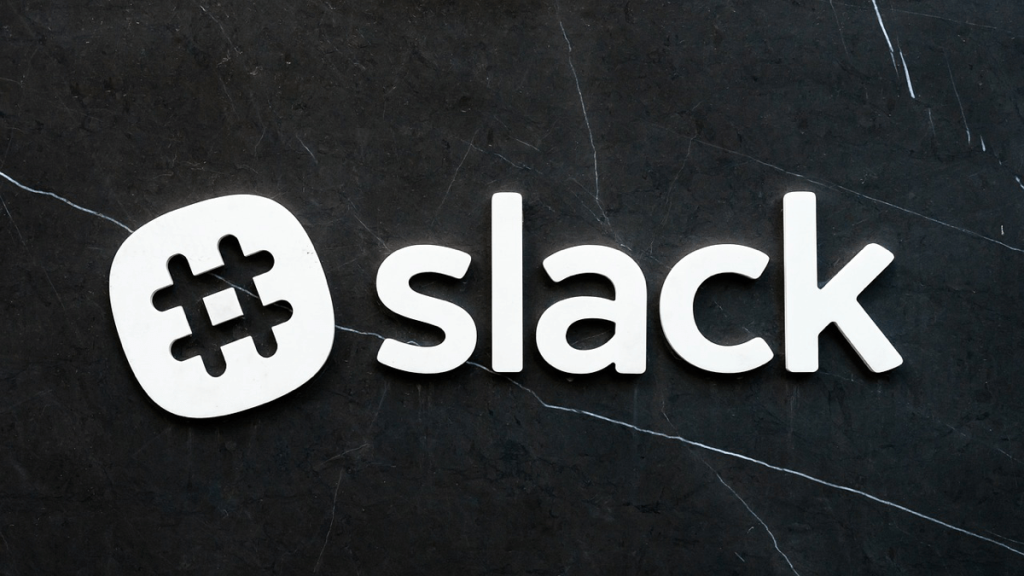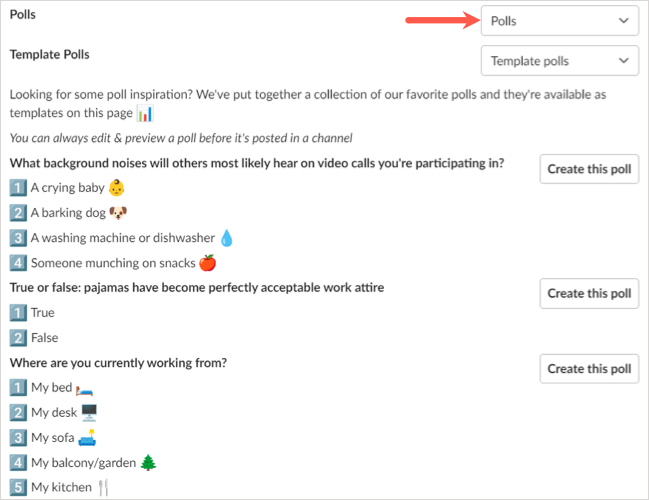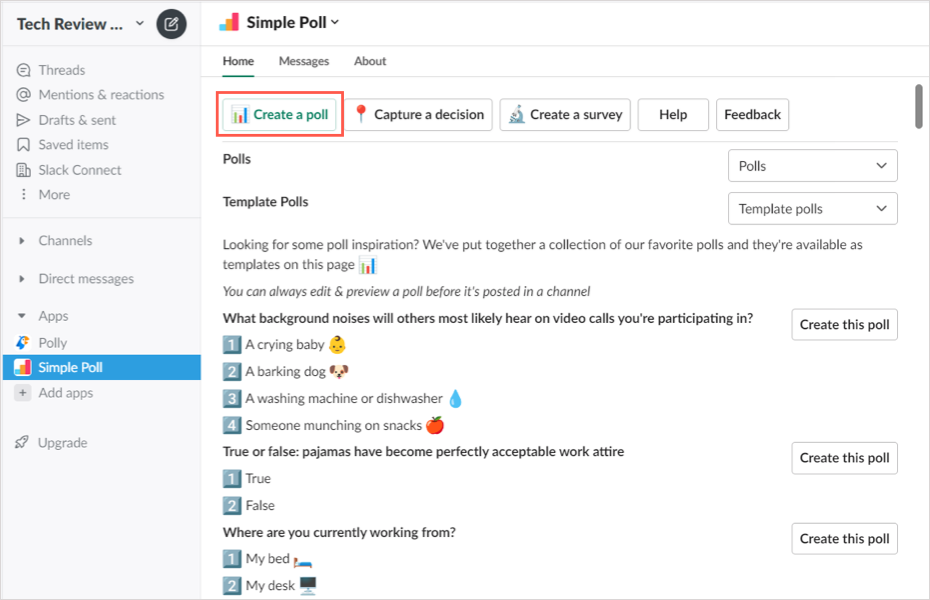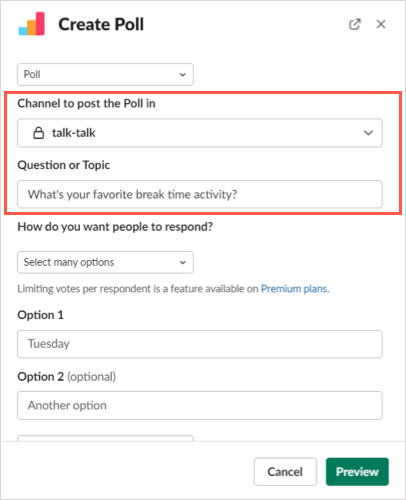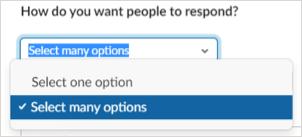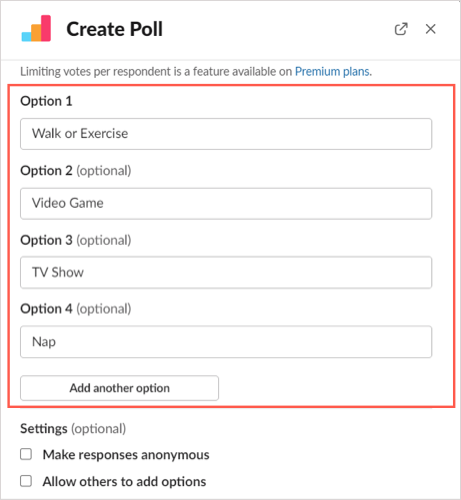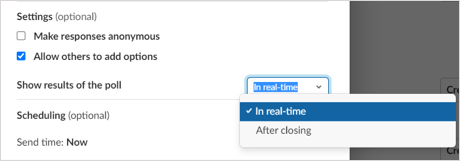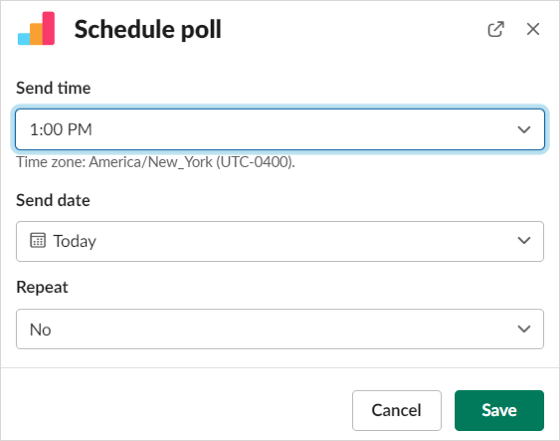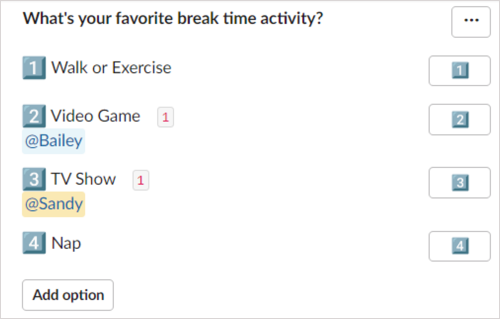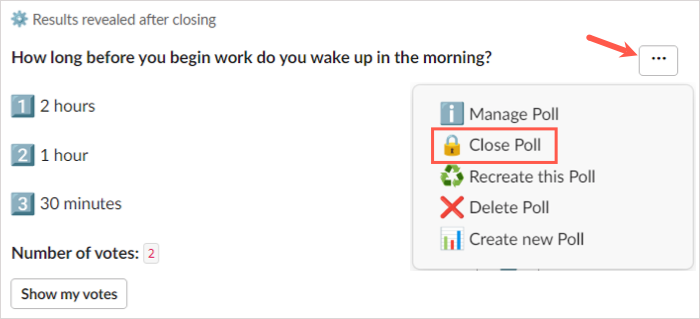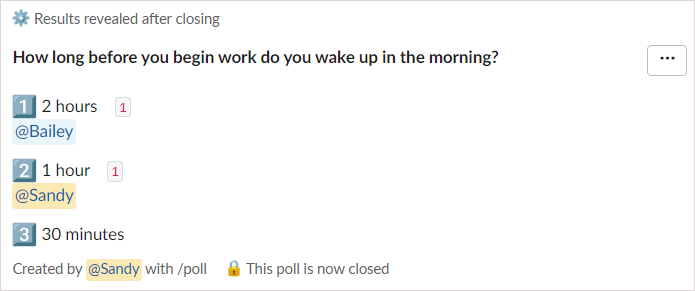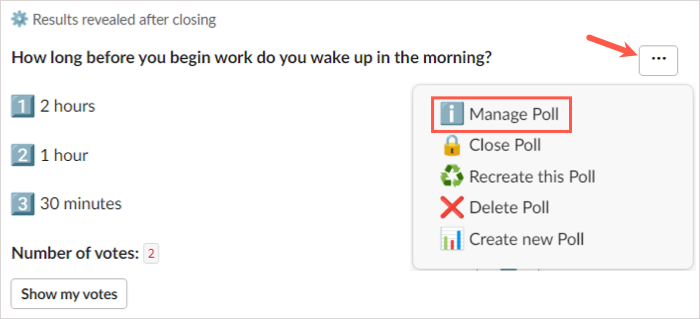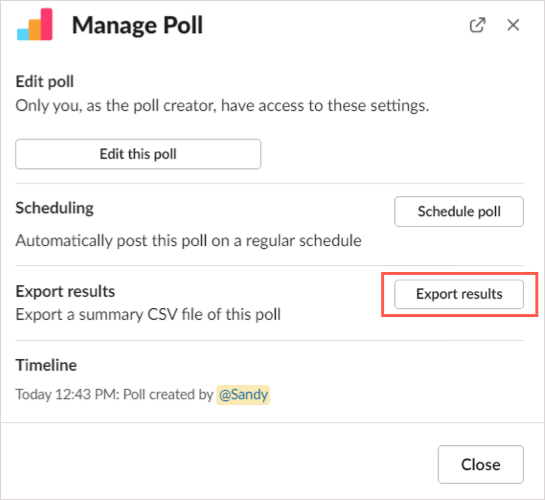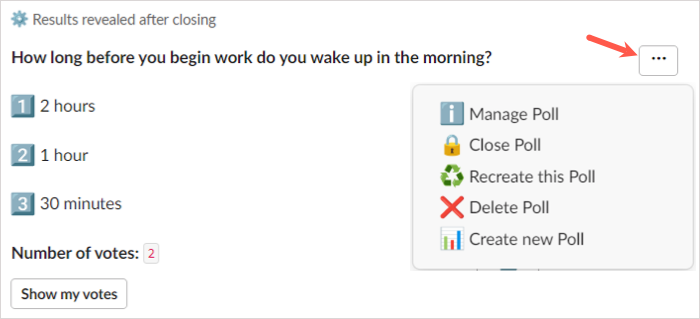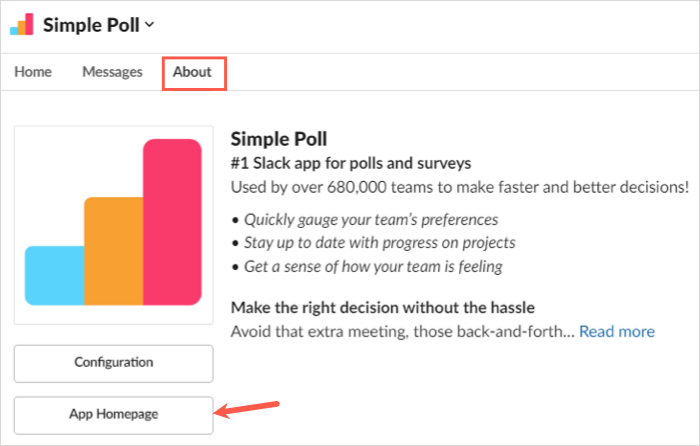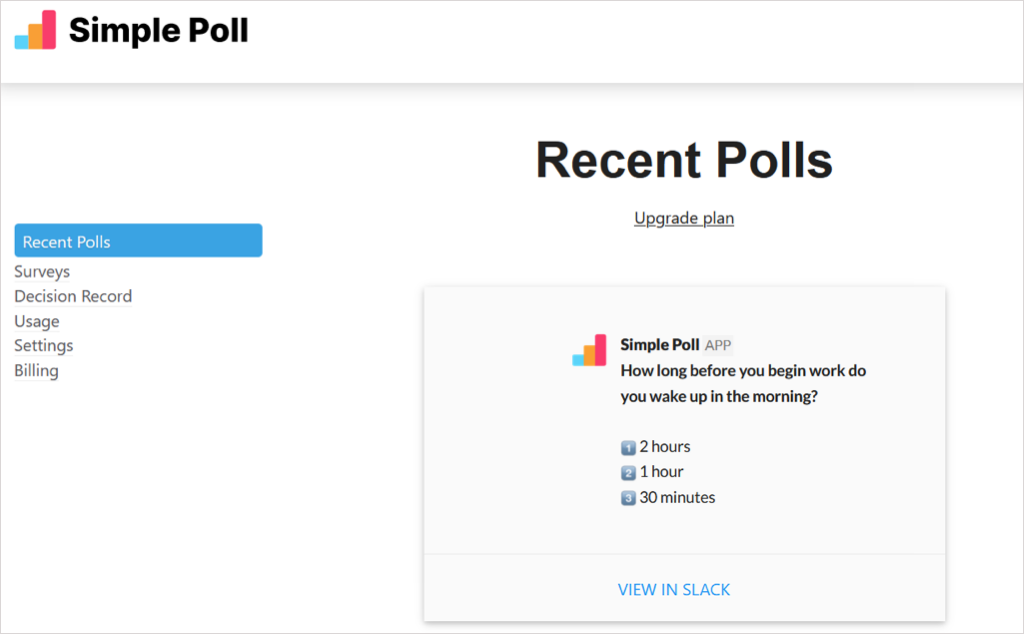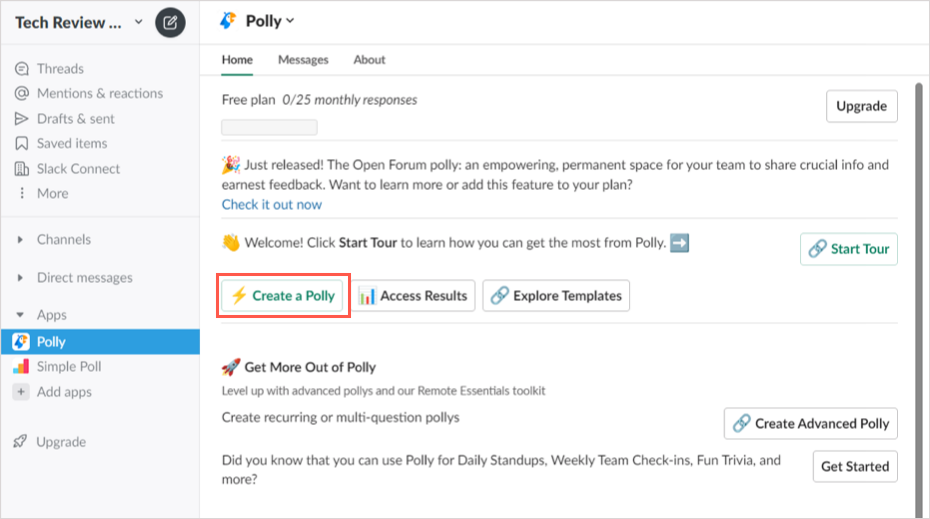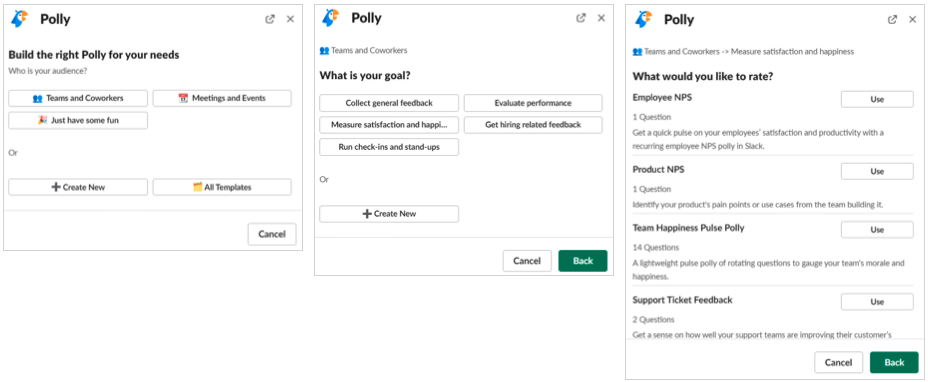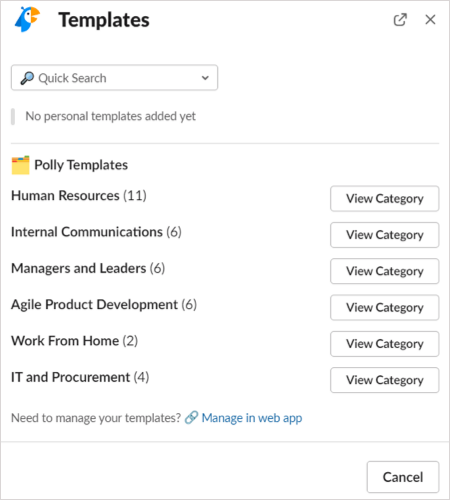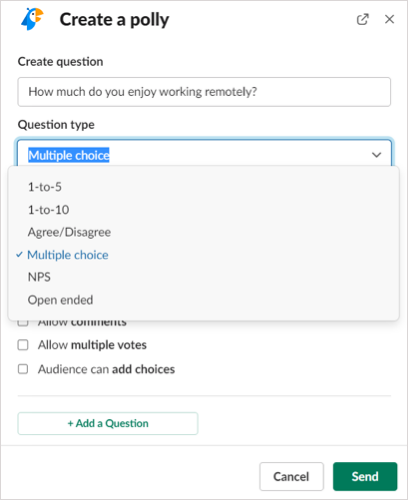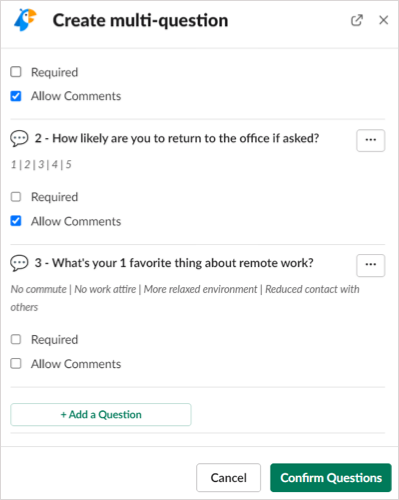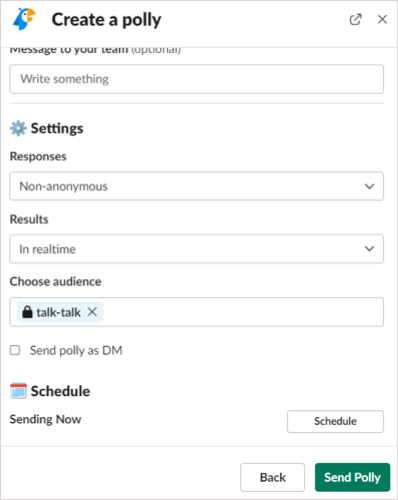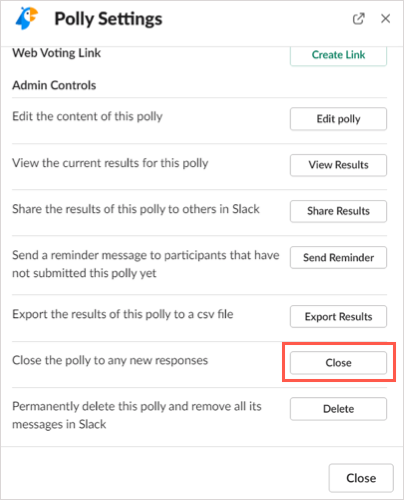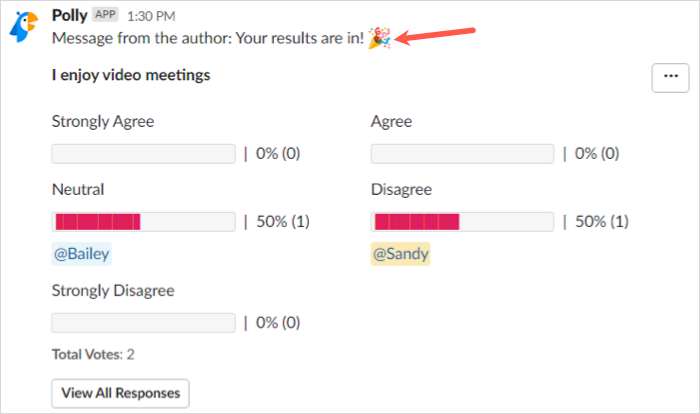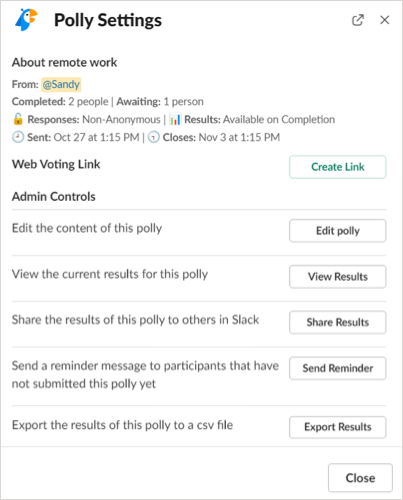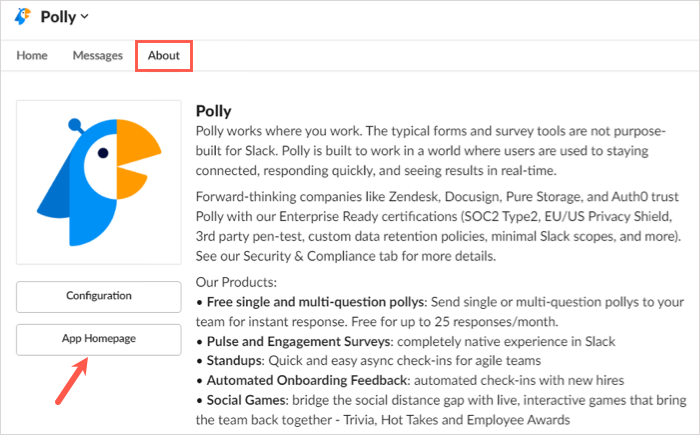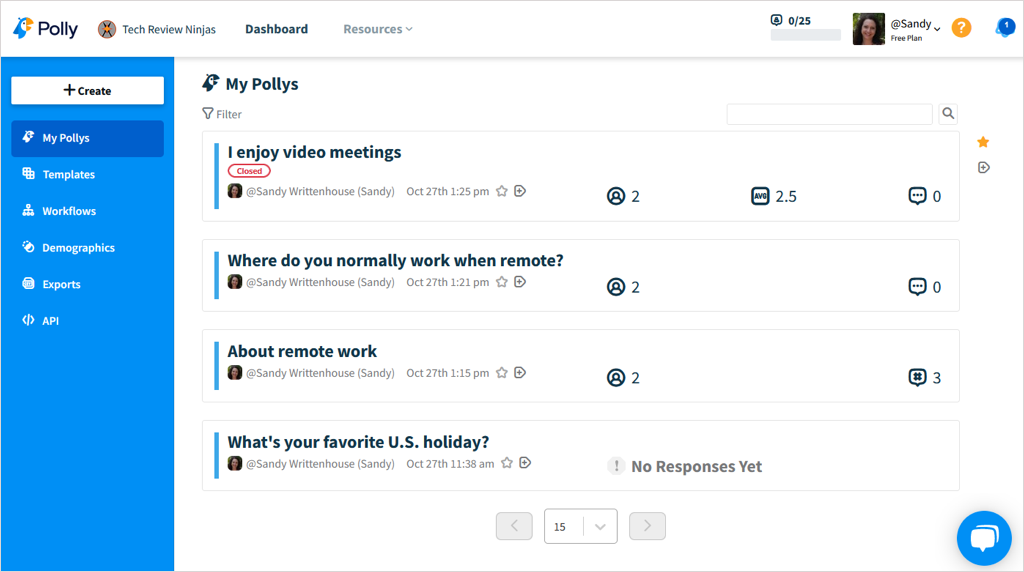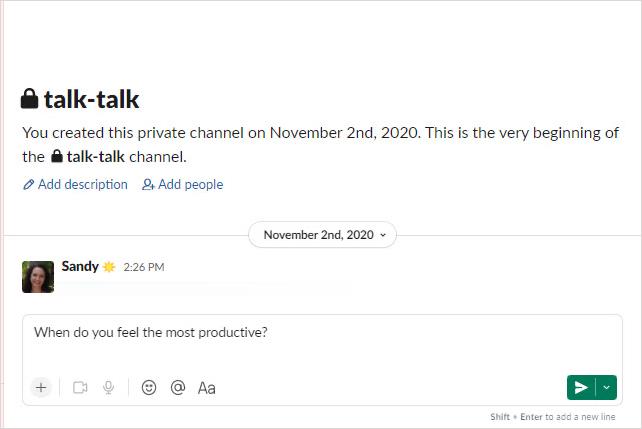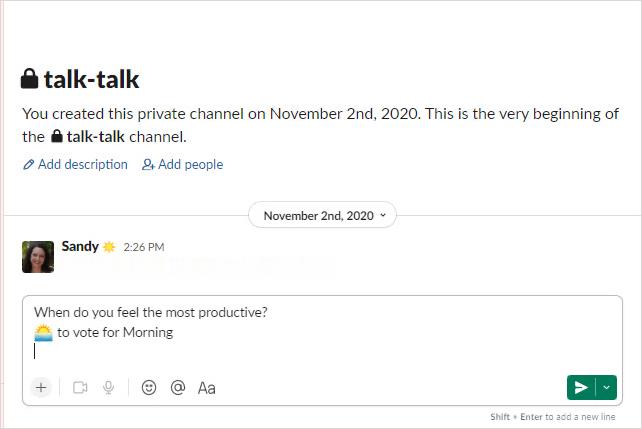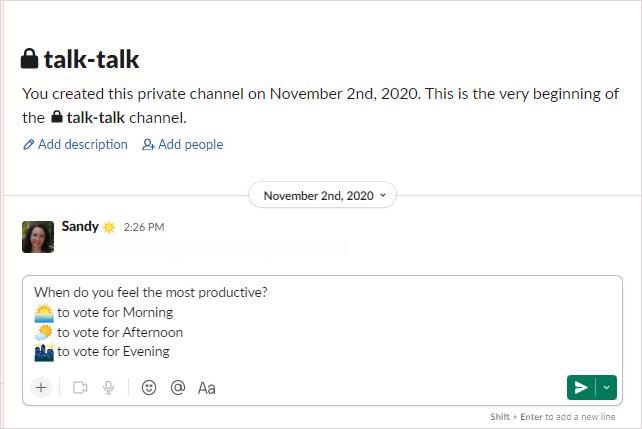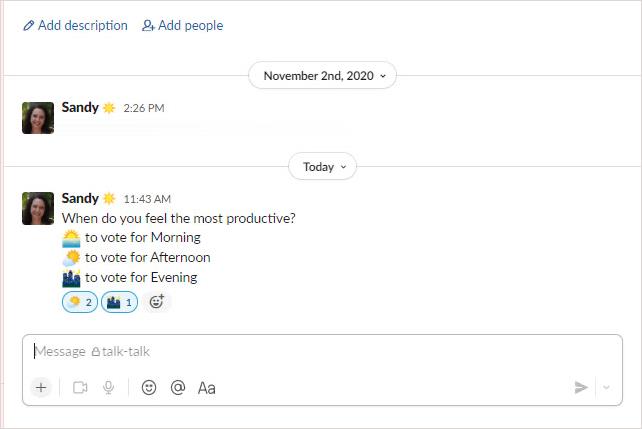Als u meningen van uw medewerkers of teamleden wilt verzamelen, kunt u een peiling in Slack proberen. Als je Slack al gebruikt voor communicatie , is dit de ideale plek.
Hoewel Slack geen eigen polling-functie biedt, kunt u enkele apps van derden gebruiken. Hiermee kunt u een peiling opzetten en profiteren van extra functies die u mogelijk handig vindt. Hier leest u hoe u een peiling maakt in Slack met twee populaire, complete apps.
Opmerking : U kunt de volgende instructies gebruiken in de Slack desktop-app of op internet . Naast de verstrekte links kunt u de apps verkrijgen via de Slack App Directory.
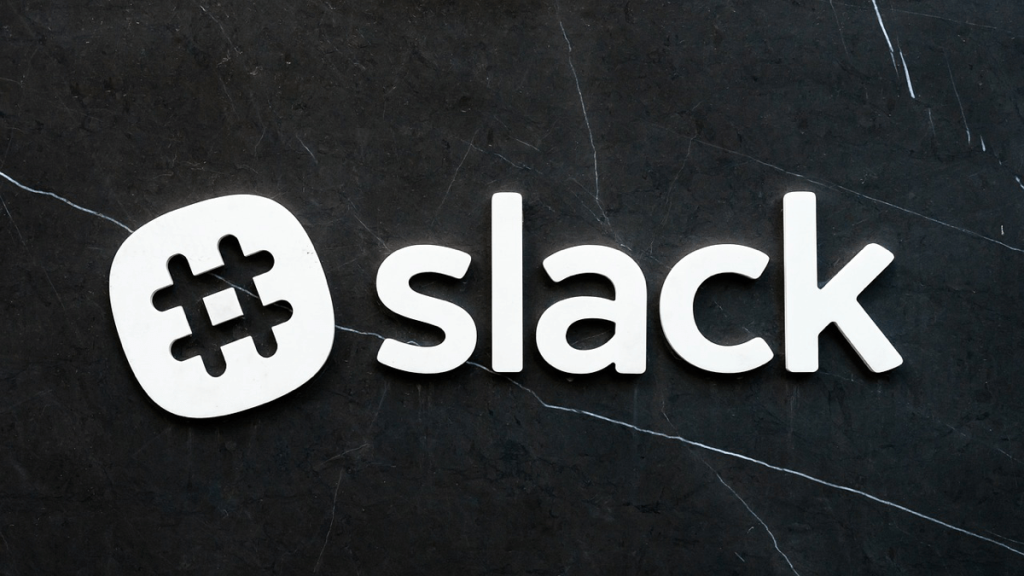
Maak een Slack Poll met Simple Poll
Zodra je Simple Poll aan Slack hebt toegevoegd , selecteer je het in het gedeelte Apps van het menu aan de linkerkant of gebruik je een Slack-snelkoppeling.
Kies Polls in de vervolgkeuzelijst bovenaan om de poll-sjablonen te zien. Je kunt dan een sjabloon kiezen door Create This Poll ernaast te selecteren. U kunt de sjabloon die u kiest ook aanpassen, zodat u niet beperkt bent tot de vraag- en antwoordopties die deze biedt.
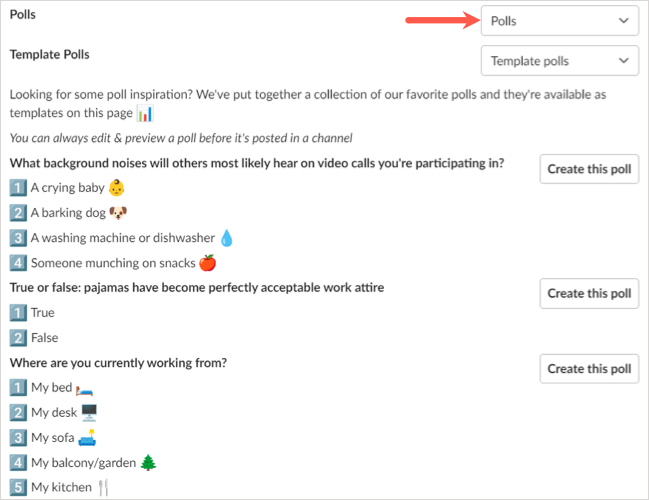
Om een nieuwe peiling te maken, kiest u bovenaan een peiling maken .
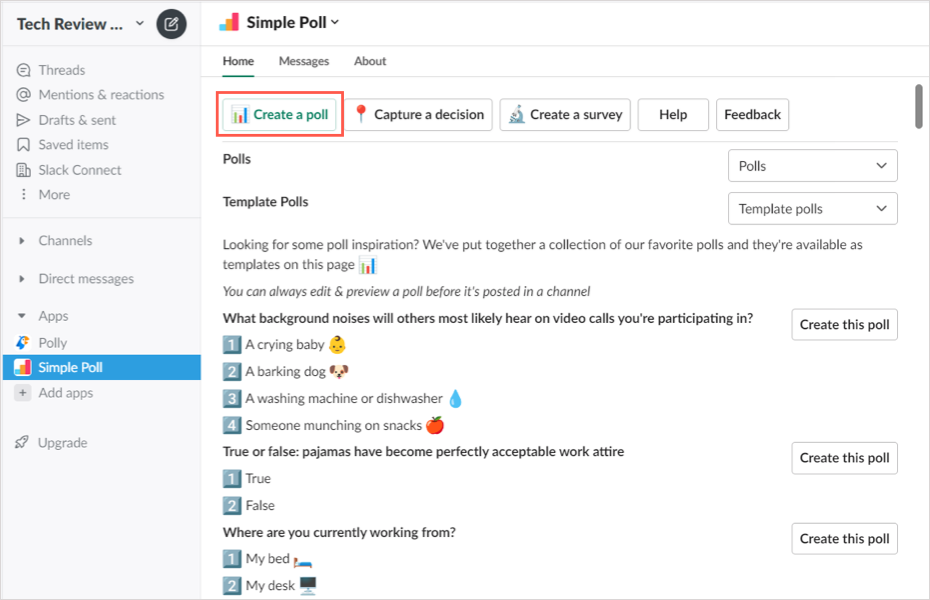
- Wanneer het venster Poll maken wordt geopend, begint u met het kiezen van een Slack-kanaal om uw poll te posten. Voeg vervolgens de vraag of het onderwerp voor de peiling toe of pas deze aan.
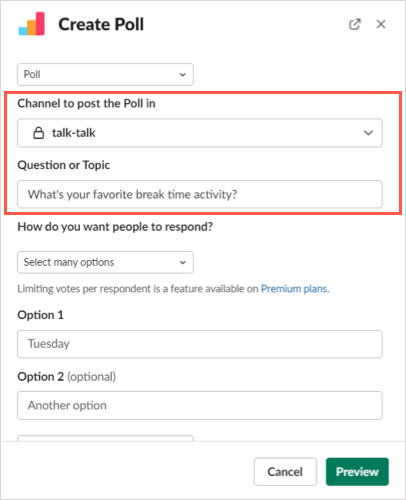
- Selecteer vervolgens hoe u wilt dat anderen reageren, of u slechts één antwoord of meer dan één wilt toestaan. Dit laatste is alleen beschikbaar met betaalde abonnementen.
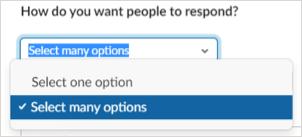
- Voeg vervolgens elke antwoordoptie toe of pas deze aan. U kunt meer toevoegen met behulp van de knop Nog een optie toevoegen .
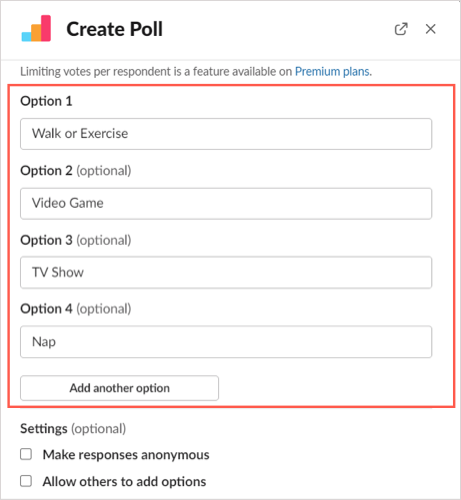
- Nadat u deze items voor uw peiling hebt ingesteld, kunt u de instellingen aanpassen. Vink de vakjes aan om antwoorden anoniem te maken of respondenten toe te staan meer opties toe te voegen zoals u wilt. U kunt de resultaten van de peiling ook in real-time of na afloop van de peiling weergeven met behulp van de bijbehorende vervolgkeuzelijst.
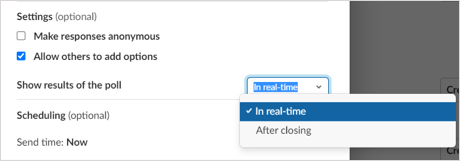
- Ten slotte kunt u de peiling plannen voor een bepaalde datum en tijd of deze meteen plaatsen.
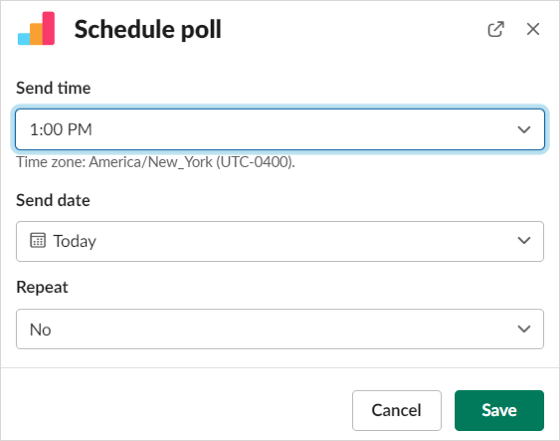
- Selecteer Voorbeeld om te zien hoe uw peiling eruit zal zien. Om wijzigingen aan te brengen, selecteert u Terug , om het te posten of te plannen, selecteert u Poll maken .

Bekijk Smart Poll-resultaten
Wanneer u uw peiling opzet, heeft u de mogelijkheid om de resultaten in realtime weer te geven of wanneer de peiling eindigt, zoals eerder beschreven. U kunt de resultaten ook downloaden als CSV-bestand als u ze wilt bewaren.
Resultaten in realtime
Om de resultaten direct te zien, bekijk je gewoon de poll in het kanaal waar je deze hebt gepost. Je ziet de gebruikersnaam(s) onder de gekozen antwoorden of vinkjes als je anonieme peilingen gebruikt.
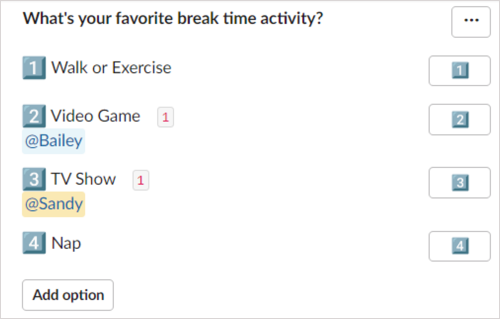
Resultaten na het sluiten van de peiling
Als je de resultaten wilt zien nadat je de peiling hebt gesloten, selecteer je de drie stippen in de rechterbovenhoek van de peiling en kies Sluit peiling .
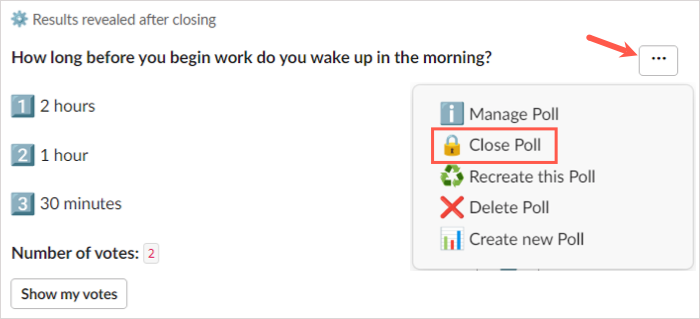
U wordt gevraagd te bevestigen dat u de peiling wilt sluiten en de resultaten wilt weergeven. Selecteer Ja om door te gaan.
Zowel jij als anderen in het kanaal zien dan de resultaten op de peiling zelf met gebruikersnamen of vinkjes.
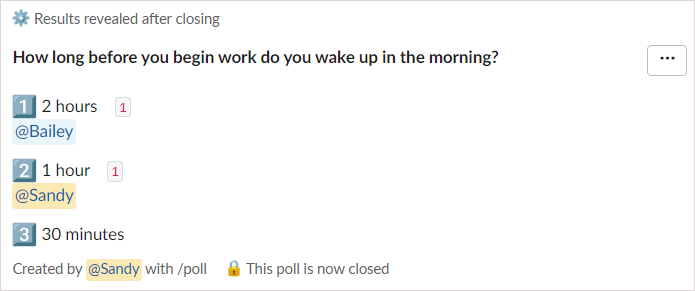
Resultaten in een bestand
Om een CSV-bestand van de peilingresultaten te verkrijgen, selecteert u de drie stippen in de rechterbovenhoek van de peiling en kiest u Poll beheren .
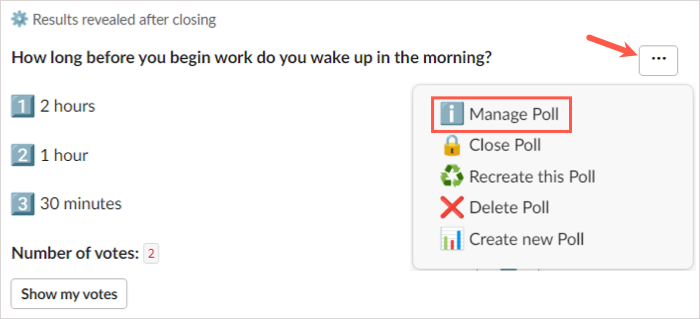
Kies vervolgens Resultaten exporteren in het pop-upvenster.
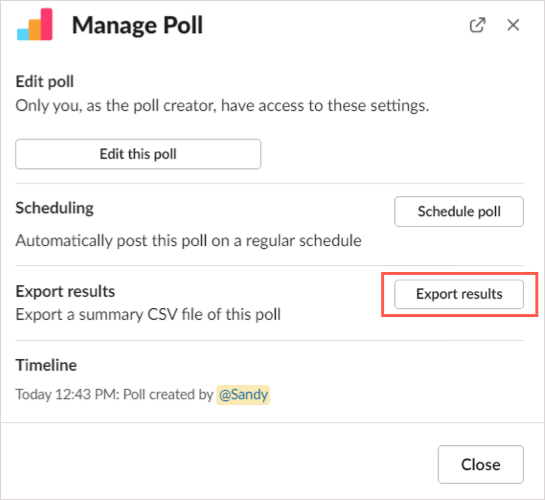
U wordt doorverwezen naar Simple Poll op internet en de resultaten worden automatisch gedownload. Ga naar de standaard downloadmap van uw browser om het bestand te verkrijgen.
Aanvullende slimme peilingacties
Naast het maken en sluiten van een peiling, kunt u een peiling bewerken, opnieuw maken of verwijderen. Selecteer de drie stippen in de rechterbovenhoek van de peiling om een van deze acties te selecteren.
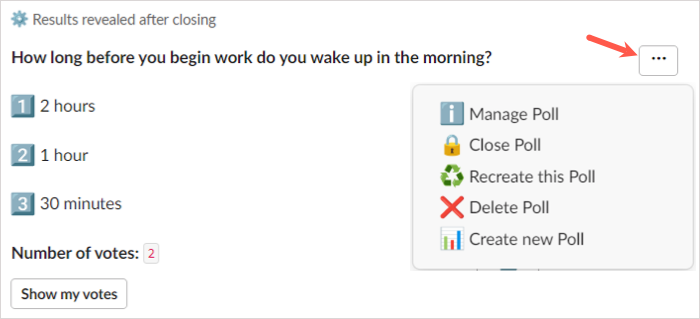
- Enquête beheren : bewerk de peiling, wijzig het schema of exporteer de resultaten.
- Maak deze peiling opnieuw : dupliceer de peiling, breng eventueel wijzigingen aan en plaats deze als een nieuwe peiling.
- Poll verwijderen : verwijder de poll en de resultaten van het kanaal. Waarschuwing : u wordt niet gevraagd om te bevestigen, dus zorg ervoor dat u de peiling wilt verwijderen voordat u deze actie kiest.
U kunt ook het Smart Poll-dashboard op internet gebruiken. Om uw Dashboard te bezoeken, selecteert u de Smart Poll- app in Slack, gaat u naar het tabblad Over in de rechterbovenhoek en kiest u App-startpagina .
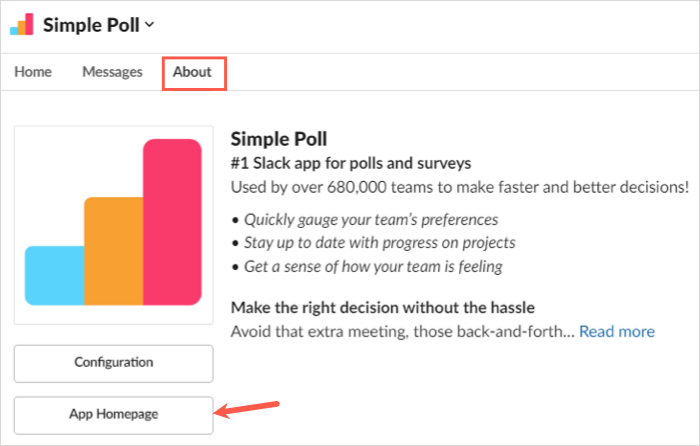
Log in met het account dat je hebt gebruikt om de Slack-app toe te voegen en bekijk vervolgens je poll-opties, enquêtes en instellingen.
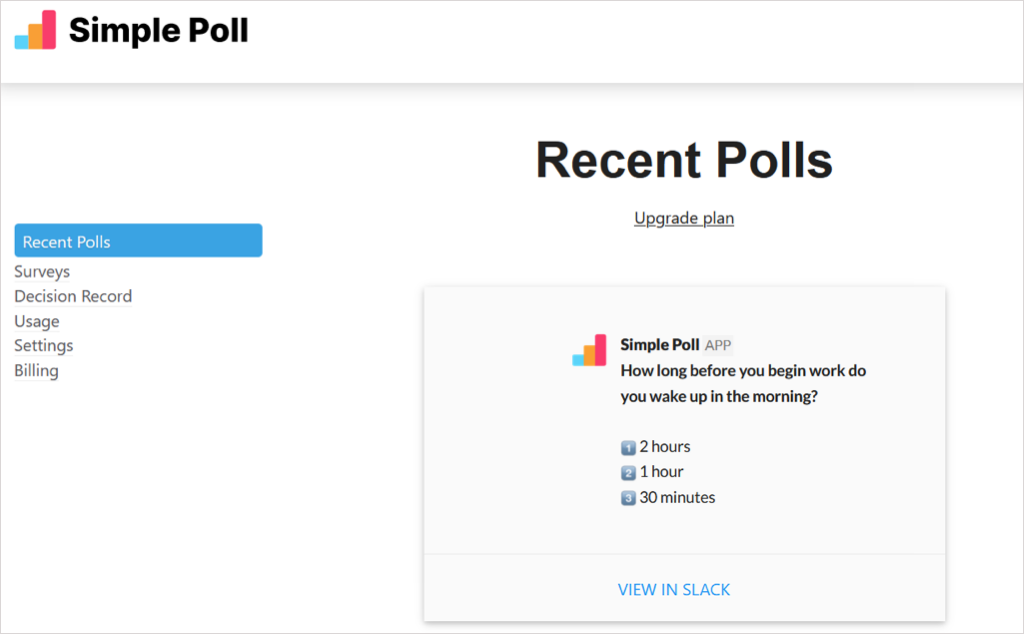
Houd er rekening mee dat sommige functies niet beschikbaar zijn met het gratis abonnement van Smart Poll .
Maak een slappe peiling met Polly
Nadat je Polly aan Slack hebt toegevoegd , selecteer je het in het gedeelte Apps in het menu aan de linkerkant of gebruik je Slack-snelkoppelingen . Kies boven aan het volgende scherm Create a Polly .
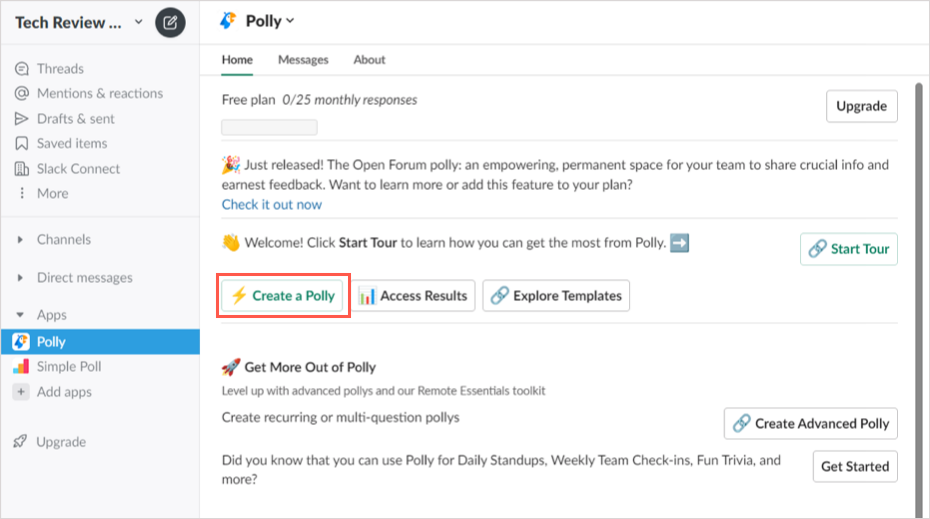
Om een vliegende start te maken met de peiling, kunt u uw publiek kiezen, de peilingsjablonen bekijken of een geheel nieuwe peiling maken.
Als u een doelgroep kiest, ziet u daarna nog een paar prompts om de opties te verfijnen. Als u een peiling ziet die u wilt, selecteert u Rechts gebruiken .
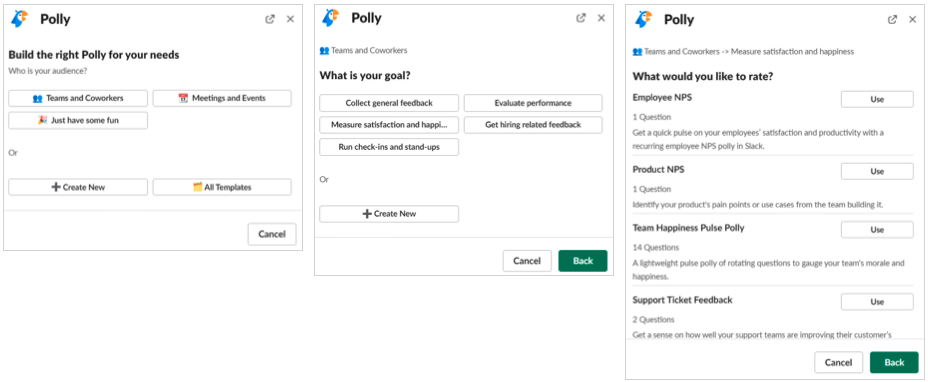
Als u de sjablonen wilt bekijken, kunt u bovenaan Snel zoeken gebruiken of opties per categorie bekijken. Wanneer u de gewenste sjabloon vindt, selecteert u Gebruiken aan de rechterkant.
Wanneer u een van deze doelgroepgestuurde of categoriesjablonen kiest, kunt u de poll-opties aanpassen en de vragen herschikken als u er meer dan één heeft.
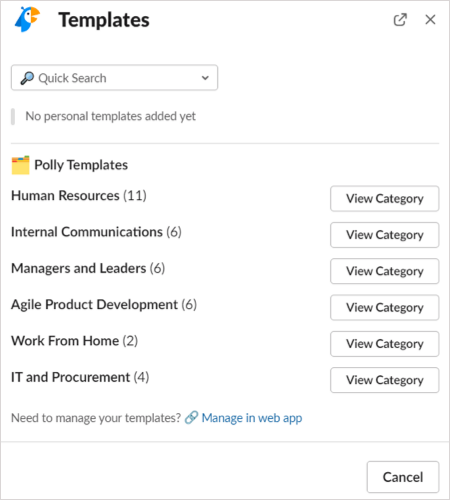
- Kies die optie in het pop-upvenster om een nieuwe peiling te maken . Schrijf vervolgens uw enquêtevraag en kies het vraagtype, zoals meerkeuze, eens/oneens, open einde of een cijferschaal.
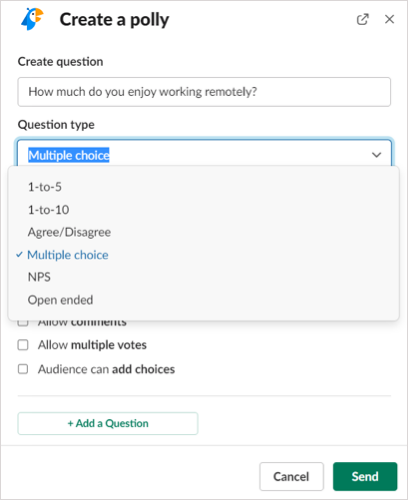
- Voer vervolgens de antwoordkeuzen in, afhankelijk van het vraagtype dat u selecteert. Optioneel kunt u de vakjes aanvinken voor vereist, opmerkingen, meerdere stemmen en de mogelijkheid om opties toe te voegen. Selecteer Vragen bevestigen .
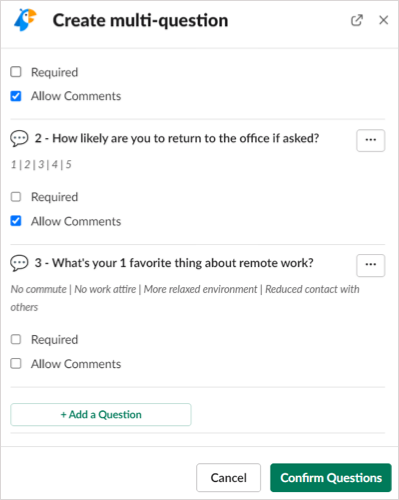
- Selecteer vervolgens het Slack-kanaal waar je de poll wilt plaatsen of vink het vakje aan om het als een direct bericht te verzenden .
- Voor bepaalde vraagtypes heb je extra opties, zoals plannen, anonieme antwoorden en wanneer de resultaten moeten worden weergegeven. Selecteer Instellingen of Schema om deze opties aan te passen.
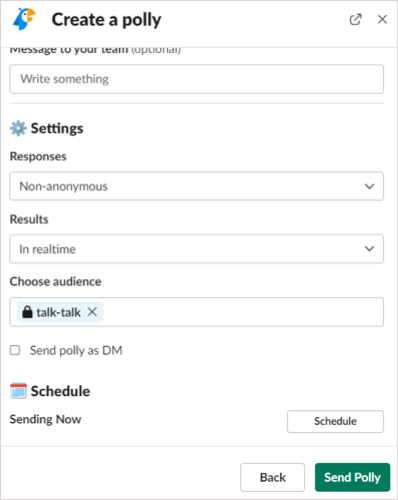
- Als je klaar bent met het instellen van je poll, selecteer je Verzenden of Polly verzenden om het te posten.
Bekijk Polly-resultaten
Afhankelijk van hoe u uw peiling instelt, kunt u de resultaten in realtime weergeven of wanneer de peiling sluit, zoals hierboven beschreven. U kunt ook een CSV-bestand downloaden met de resultaten als u upgradet naar een betaald abonnement.
Resultaten in realtime
Om de resultaten te zien zodra ze binnenkomen, bekijk je de poll in het kanaal waar je het hebt gepost. U ziet de Slack-gebruikersnaam(-namen) onder de antwoorden of andere indicatoren, afhankelijk van het vraagtype voor anonieme antwoorden.

Resultaten na het sluiten van de peiling
Om de resultaten te bekijken nadat je de peiling hebt gesloten, kun je deze handmatig sluiten of wachten tot Polly dit binnen een week doet.
Om zelf een poll te sluiten, selecteert u de drie puntjes rechtsboven en kiest u Instellingen . Kies Sluiten en bevestig.
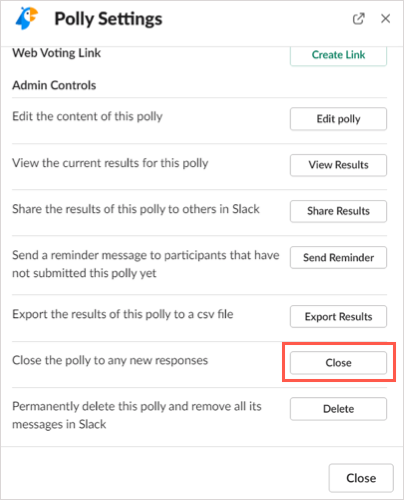
Je ziet dan de resultaten in het kanaal met de poll. Als je Polly toestaat de peiling automatisch te sluiten, zie je de resultaten verschijnen in hetzelfde kanaal waar je de peiling hebt gepost nadat deze is gesloten.
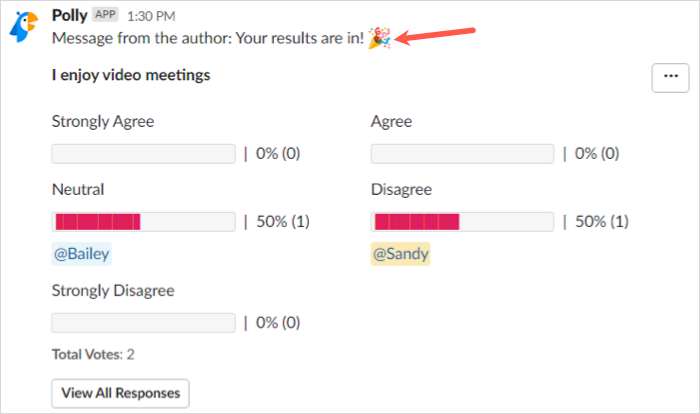
Aanvullende Polly-acties
Naast het maken en sluiten van een peiling, kunt u een peiling bewerken, opnieuw openen of verwijderen, net als bij Smart Poll. Selecteer de drie stippen in de rechterbovenhoek van de peiling en kies Instellingen .
Je ziet dan knoppen om de peiling te bewerken, een gesloten peiling te heropenen met een nieuwe sluitingsdatum en een peiling te verwijderen. Selecteer de gewenste actie en volg de daaropvolgende aanwijzingen.
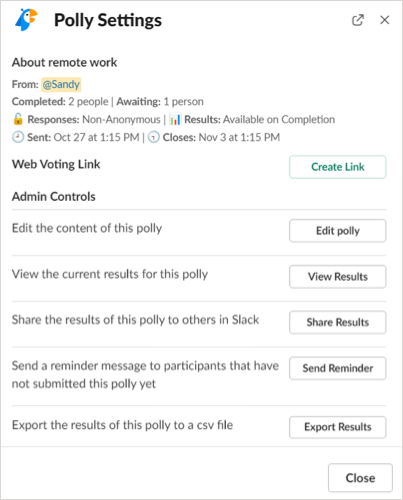
Je kunt Polly ook op internet gebruiken. Om uw Polly-dashboard te bezoeken, selecteert u de Polly- app in Slack, gaat u naar het tabblad Info bovenaan en kiest u App-startpagina .
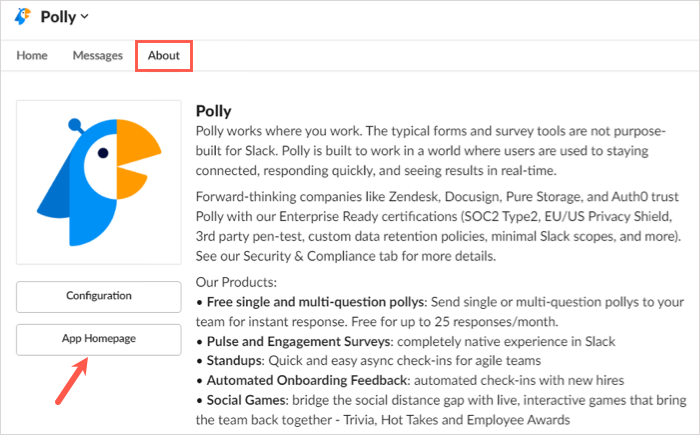
Log vervolgens in met het account waarmee je de app aan Slack hebt toegevoegd en bekijk je polls, activiteiten en sjablonen.
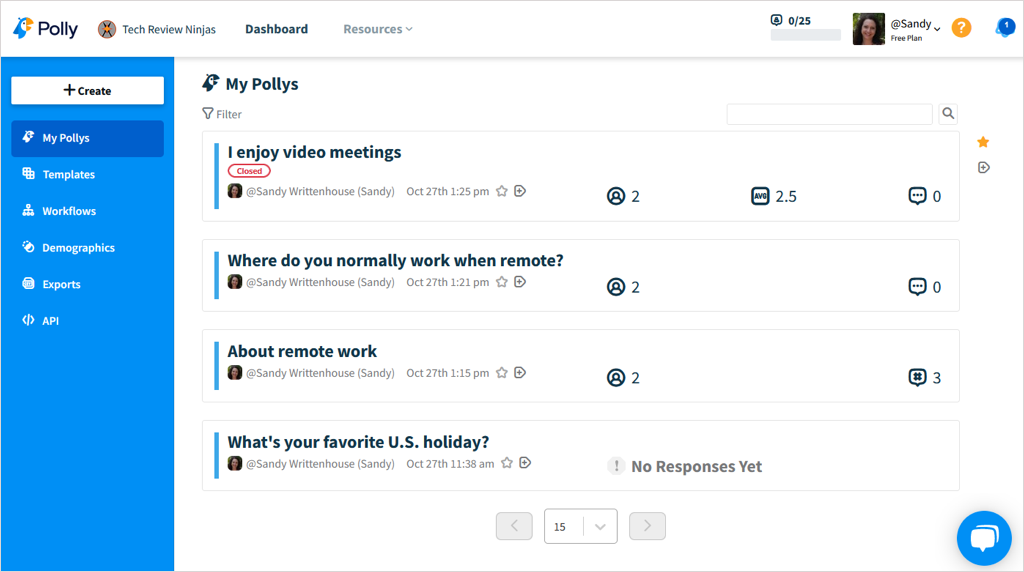
Houd er rekening mee dat sommige functies alleen beschikbaar zijn bij de betaalde abonnementen van Polly .
Een poll maken in Slack met deze apps is niet alleen makkelijk, maar ook leuk. Of je nu een serieuze, zakelijke vraag hebt of een vermakelijke, amusante vraag om het moreel op te krikken, probeer een van deze apps uit.
Maak een eenvoudige Slack-poll
Hoewel er momenteel geen ingebouwde Slack-functie voor peilingen is, duurt het opzetten van een basisfunctie in Slack meestal slechts een paar minuten. Je kunt emoji gewoon gebruiken om de verschillende antwoordopties weer te geven. Je respondenten kunnen dan eenvoudig op jouw bericht reageren met de emoji die bij hun antwoord hoort.
Stap 1: Ga naar het berichtveld in het kanaal of gesprek waar u de poll wilt plaatsen.
Stap 2: Typ uw vraag. Voor ons voorbeeld gebruiken we: "Wanneer voelt u zich het meest productief?"
Ga vervolgens naar de volgende regel door Shift ingedrukt te houden terwijl u op Enter of Return drukt .
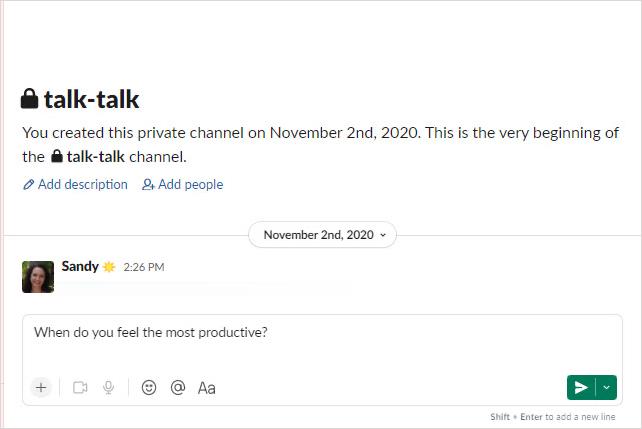
Stap 3: Voer de eerste antwoordoptie in met een emoji als stemhulpmiddel. U kunt bijvoorbeeld ':sunrise: typen om op Ochtend te stemmen'.
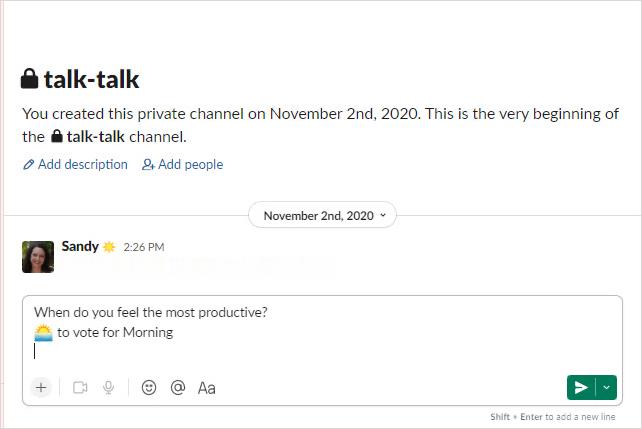
Stap 4: Ga naar de volgende regel en voer de tweede antwoordoptie in met de bijbehorende emoji als stemhulpmiddel. Doe hetzelfde voor elke antwoordoptie die u voor uw enquête wilt gebruiken.
Stap 5: Wanneer u klaar bent, kan uw enquête er ongeveer zo uitzien als in de onderstaande schermafbeelding. Druk op de groene knop Nu verzenden om uw enquête te plaatsen.
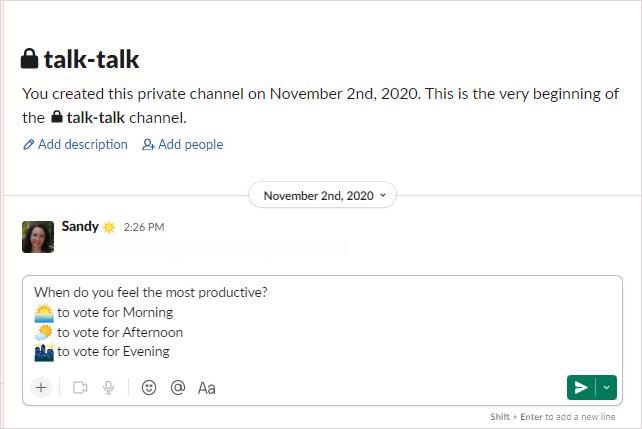
Stap 6: Terwijl elke respondent met de emoji op zijn stem reageert, ziet u het aantal stemmen dat elke antwoordoptie voor uw poll ontvangt.